
Satura rādītājs:
- 1. darbība. Kopējā informācija
- 2. darbība: izjauciet [Bluetooth pašbildes slēdža] korpusu
- 3. darbība: [pedāļa pogas] sagatavošana
- 4. solis: vadu lodēšana
- 5. solis: lodējiet kabeļus ar pogu kājām
- 6. darbība: pārbaudiet pogu
- 7. solis: pielīmējiet to
- 8. darbība. Izgrieziet [Bluetooth pašbildes slēdža] sānu sienu
- 9. solis: uzlieciet dēli uz korpusa un pielīmējiet to
- 10. solis: pilnībā salieciet lietu
- 11. darbība: savienojiet pogu ar tālruni
- 12. solis: pārbaudiet to
- Autors John Day [email protected].
- Public 2024-01-30 10:51.
- Pēdējoreiz modificēts 2025-01-23 14:59.
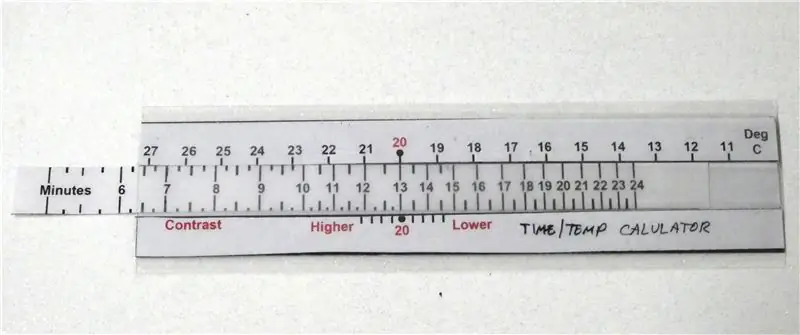
Šajās dienās es nodarbojos ar instrukciju, youtube videoklipu un emuāra ziņu veidošanu.
Lai emuāra ieraksts būtu produktīvs, ir svarīgi uzņemt daudz attēlu pēc iespējas detalizētāk. Tas nav tik vienkārši izdarāms, jo cilvēkam ir tikai divas rokas. Man vajadzēja nofotografēties tajā pašā laikā, kad es kaut ko izgatavoju, lodēju dažas detaļas utt. Es vēlos, lai man būtu vairāk roku. Kādu dienu es atklāju, ka braucu ar savu kāju! Oho, apbrīnojami! Man radās ideja, ka būtu lieliski, ja fotografētu ar pedāli. Es meklēju iepriekš sagatavotu produktu, bet tā nebija. Es nolēmu to izdarīt pats. Es dalīšos, kā to izdarīt. Starp citu, tas ir zem 5 USD.
1. darbība. Kopējā informācija
[Instrukcija]
Rokasgrāmata
[Par veidotāju]
Youtube kanāls
[Daļas un rīki]
- Pedāļa pogas slēdzis
- Bluetooth pašbildes slēdzis
- CR2032 monētu akumulators
- Lodēšanas rīki
- Lodēšanas roka
- Karstās kausēšanas līmes pistole
- Vadu knaibles
- Wire Stipper
2. darbība: izjauciet [Bluetooth pašbildes slēdža] korpusu
![Izjauciet [Bluetooth pašbildes slēdža] korpusu Izjauciet [Bluetooth pašbildes slēdža] korpusu](https://i.howwhatproduce.com/images/001/image-1458-2-j.webp)
![Izjauciet [Bluetooth pašbildes slēdža] korpusu Izjauciet [Bluetooth pašbildes slēdža] korpusu](https://i.howwhatproduce.com/images/001/image-1458-3-j.webp)
![Izjauciet [Bluetooth pašbildes slēdža] korpusu Izjauciet [Bluetooth pašbildes slēdža] korpusu](https://i.howwhatproduce.com/images/001/image-1458-4-j.webp)
Ja jūsu tālrunis ir iPhone, jums jāpiestiprina slēdzis ar augšējo slēdzi.
Ja jūsu ierīce ir Android ierīce, jums būs nepieciešama zem viena.
3. darbība: [pedāļa pogas] sagatavošana
![[Pedāļa pogas] sagatavošana [Pedāļa pogas] sagatavošana](https://i.howwhatproduce.com/images/001/image-1458-5-j.webp)
[Pedāļa pogai] ir 3 kabeļi (sarkans, zaļš, dzeltens).
Mums ir jāatrod, kuri kabeļi ir pievienoti, noklikšķinot uz [pedāļa pogas].
Es nomizoju kabeli un pārbaudīju ar testeri.
Izrādījās zaļš un sarkans
4. solis: vadu lodēšana

Lai kabeļi būtu piestiprināti pie tāfeles, mums uz vadiem jāuzliek kāds svins.
5. solis: lodējiet kabeļus ar pogu kājām
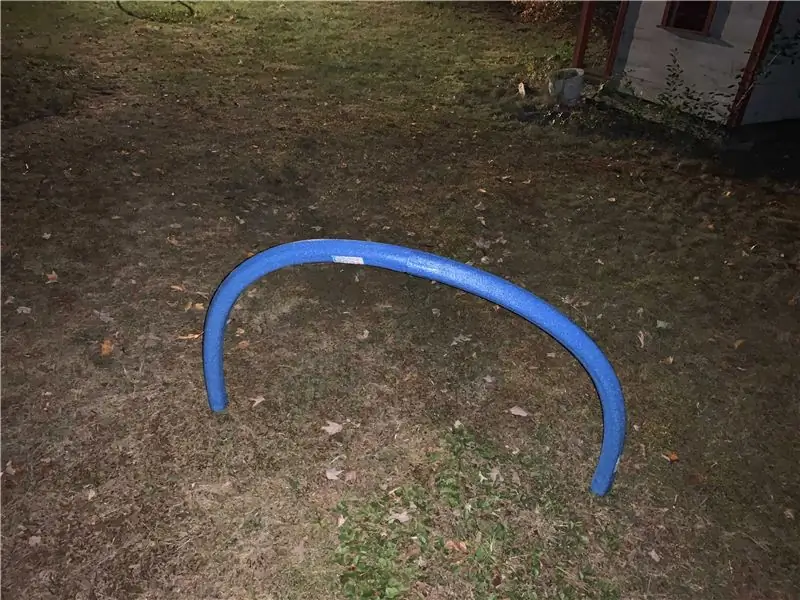



To bija grūti pielodēt, jo telpa bija tik šaura.
Pogai nav virziena. Jums nav jārūpējas par kabeļu krāsu.
6. darbība: pārbaudiet pogu

Pirms visa ieslēgšanas mums tas ir jāizmēģina.
Uz laiku ielieciet akumulatoru uz tāfeles un ieslēdziet strāvu.
Izmēģiniet [pedāļa poga]. Ja tas darbojas, varat iet uz priekšu.
7. solis: pielīmējiet to
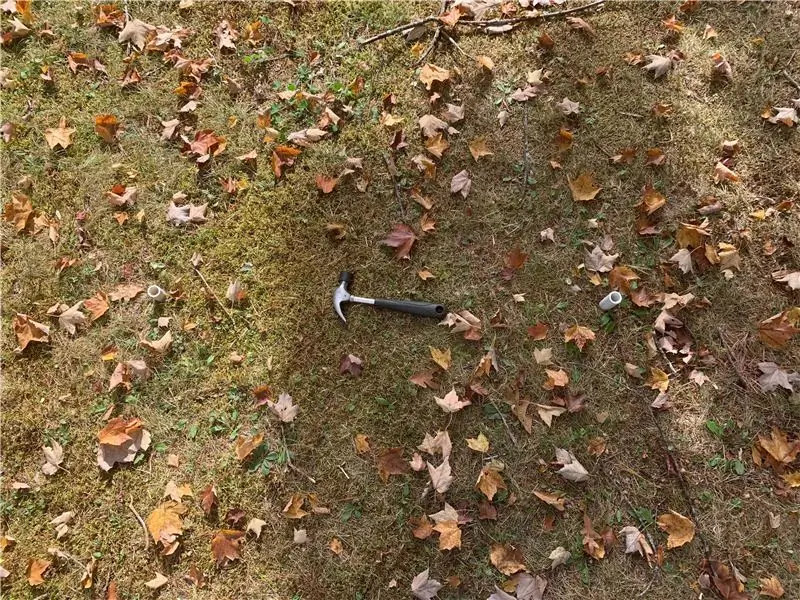
Ja viss ir kārtībā, Lai tas būtu stingri, uz virsmas jāuzliek nedaudz līmes.
8. darbība. Izgrieziet [Bluetooth pašbildes slēdža] sānu sienu
![Izgrieziet [Bluetooth pašbildes slēdža] sānu sienu Izgrieziet [Bluetooth pašbildes slēdža] sānu sienu](https://i.howwhatproduce.com/images/001/image-1458-13-j.webp)
Mums ir jāatbrīvo vieta kabeļiem.
9. solis: uzlieciet dēli uz korpusa un pielīmējiet to
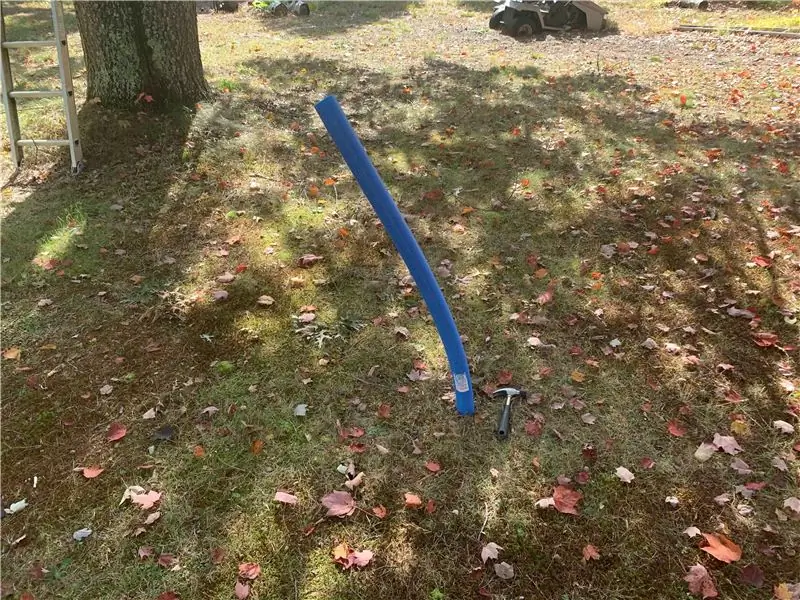
Līme ir mīlestība
10. solis: pilnībā salieciet lietu

11. darbība: savienojiet pogu ar tālruni

Ieslēdziet barošanu un nospiediet [Bluetooth pašbildes slēdža] augšējo pogu (iPhone poga).
Jūsu tālrunis drīz atradīs [Bluetooth pašbildes slēdzi].
Pievienojiet [Bluetooth pašbildes slēdzi]
Tas ir viss! Jūs saņēmāt pogu
12. solis: pārbaudiet to




Ja jums ir kādi jautājumi, lūdzu, atstājiet komentārus!
Ieteicams:
Jautrs kaleidoskopa objektīvs viedtālruņa kamerai: 3 soļi

Jautrs kaleidoskopa objektīvs viedtālruņa kamerai: šajā projektā es jums parādīšu, kā izveidot jautru mazu kaleidoskopa objektīvu, kas atbilst jūsu viedtālrunim! Ir ļoti forši eksperimentēt ar nejaušiem priekšmetiem, kas atrodas ap māju, un redzēt, kādus atspulgus var radīt
Bluetooth tālvadības gaismas slēdzis - modernizēts. Gaismas slēdzis joprojām darbojas, bez papildu rakstīšanas: 9 soļi (ar attēliem)

Bluetooth tālvadības gaismas slēdzis - modernizēts. Gaismas slēdzis joprojām darbojas, bez papildu rakstīšanas: 2017. gada 25. novembra atjauninājums - šī projekta lieljaudas versiju, kas var kontrolēt kilovatu slodzi, skatiet, modernizējot BLE vadību lieljaudas slodzēm - nav nepieciešama papildu vadu atjaunināšana. 2017. gada 15. novembris - Dažas BLE plates / programmatūras kaudzes tiek gatavotas
Automātisks tastatūras un peles slēdzis - USB augšupielādes slēdzis: 5 soļi

Automātiskais tastatūras un peles slēdzis - USB augšupielādes slēdzis: Šajā projektā mēs apkoposim automātisku tastatūras un peles slēdzi, kas ļauj ērti koplietot divus datorus. Šī projekta ideja radās no manas vajadzības jebkurā laikā, ja man ir divi datori mans laboratorijas galds. Lielākoties tas ir mans D
Pārslēgšanas slēdzis: vienkāršs, bez lodēšanas skārienjutīgs slēdzis: 7 soļi

Slap slēdzis: vienkāršs, bez lodēšanas pieskāriena slēdzis: Slap slēdzis ir vienkāršs pretestības pieskāriena slēdzis, kas paredzēts manam projektam Explode the Controller, lai iekļautu fizisku spēli datorspēlēs ar Makey Makey and Scratch. Projektam bija nepieciešams skārienjutīgs slēdzis, kas bija: izturīgs, lai to iepļaukātu
Mac OS kāju slēdzis no ģitāras pastiprinātāja pedāļa: 12 soļi

Mac OS kāju slēdzis no ģitāras pastiprinātāja pedāļa: nepieciešams Mac pedālis? Vai jums ir divu slēdžu ģitāras pedālis un arduino dēlis? Pāris vadu, trīs zaru 1/4 " džeks un viss ir gatavs. Man vajadzēja veikt audio transkripciju un izmantot pedāli, lai atskaņotu/apturētu un izlaistu ba
